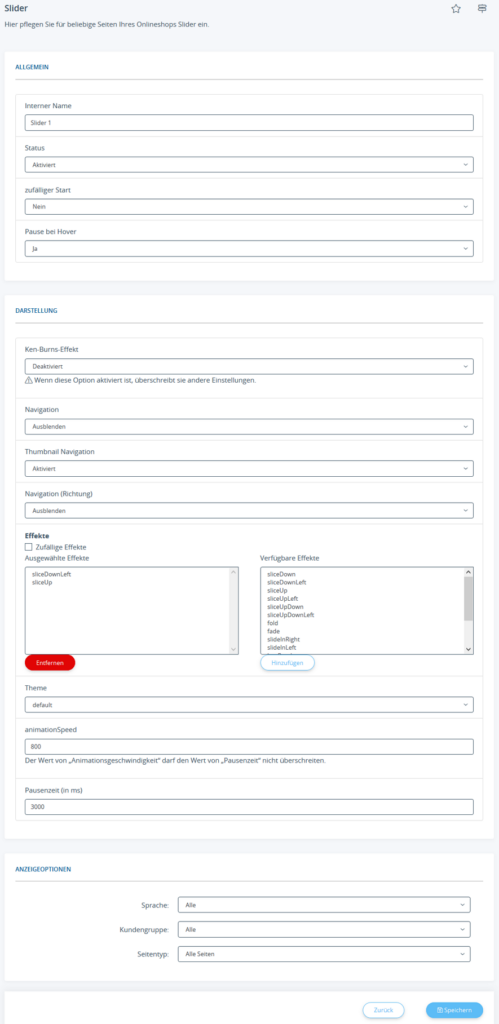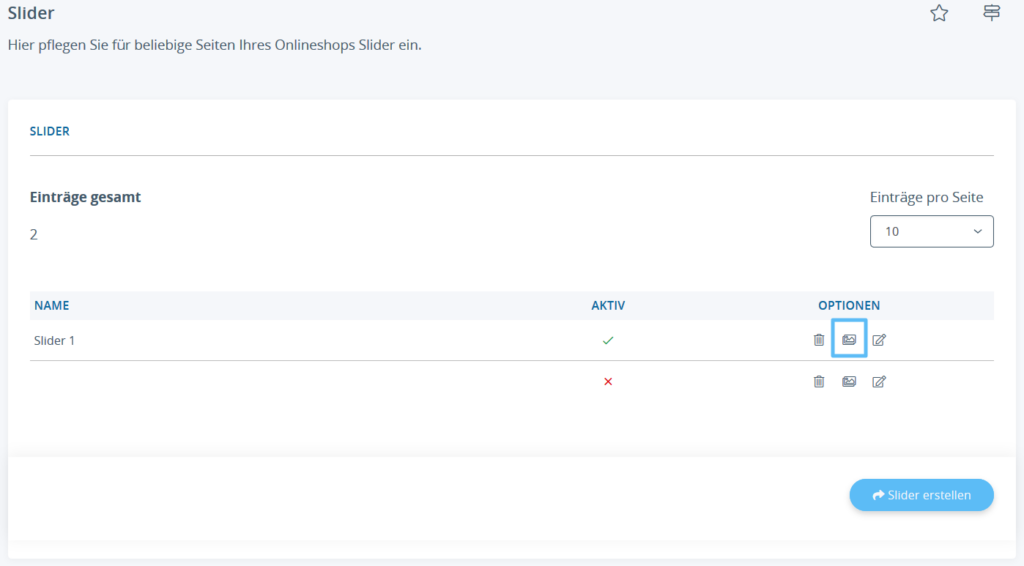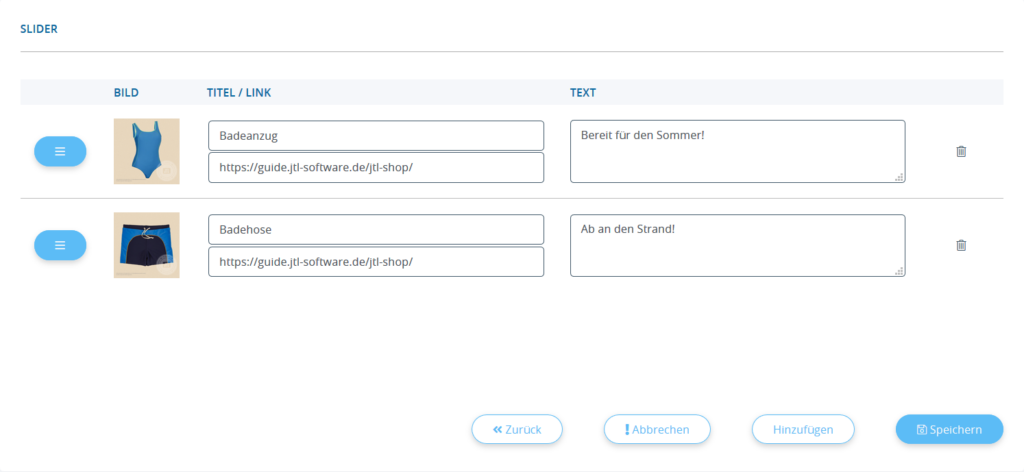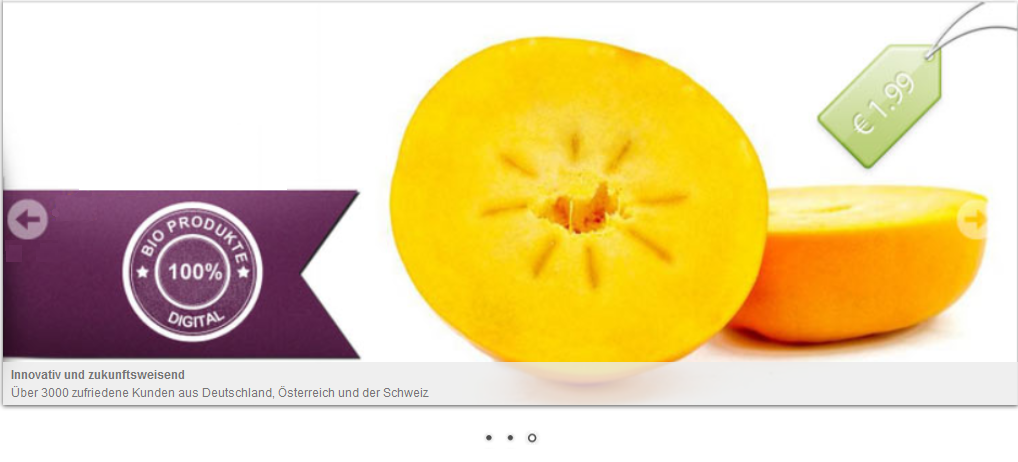Video
Sliderverwaltung
In diesem Video erklären wir Ihnen, wie Sie in JTL-Shop Slider erstellen.
Slider hinzufügen/anpassen
Ihre Aufgabe/Ausgangslage
Über die Sliderverwaltung pflegen Sie für beliebige Seiten in Ihrem Onlineshop Slider ein. Hier können Sie die Slider bearbeiten oder löschen sowie neue Slider hinzufügen:
Hinzufügen und Bearbeiten
- Melden Sie sich im Backend von JTL-Shop mit Ihren Admin-Benutzerdaten an.
- Navigieren Sie zum Menüpunkt Darstellung > Eigene Inhalte > Slider.
- Um einen neuen Slider anzulegen, klicken Sie auf Slider erstellen. Wenn Sie einen Slider bearbeiten möchten, klicken Sie hinter dem entsprechenden Slider auf das Stiftsymbol.
Für beide Aktionen wird das gleiche Formular verwendet:
- Konfigurieren Sie den Slider. Zur Beschreibung aller Optionen für Slider.
- Klicken Sie auf Speichern.
Slides
Ein Slider besteht aus verschiedenen Slides. Die Slides sind die Bilder, die jeweils mit einer Beschriftung angezeigt und mit einem Link versehen werden. Sobald Sie einen Slider hinzugefügt haben, können Sie in der Slider-Übersicht in der jeweiligen Zeile des Sliders die Schaltfläche Slides wählen:
Anschließend gelangen Sie zur Slides-Übersicht, in der Sie die verschiedenen Slides hinzufügen, bearbeiten, durch Drag&Drop sortieren oder auch löschen können:
- Klicken Sie auf Hinzufügen.
- Klicken Sie auf den Bildplatzhalter. Der Media Browser öffnet sich. Ziehen Sie das gewünschte Bild in den Media Browser und wählen Sie es anschließend per Doppelklick aus.
- Geben Sie alternativ einen Titel und Link zu einem gewünschten Inhalt an. Dieser Link öffnet sich, wenn Besucher Ihres Onlineshops auf den Slider klicken. Der Titel erscheint unterhalb des Sliders.
- Unter Text können Sie einen Text eingeben, der anschließend ebenfalls unter dem Slider angezeigt wird.
Beispiel-Slide im Webshop
Die optimale Bildgröße beträgt 960px mal 400px.
Video
Sliderverwaltung
In diesem Video erklären wir Ihnen, wie Sie in JTL-Shop Slider erstellen.